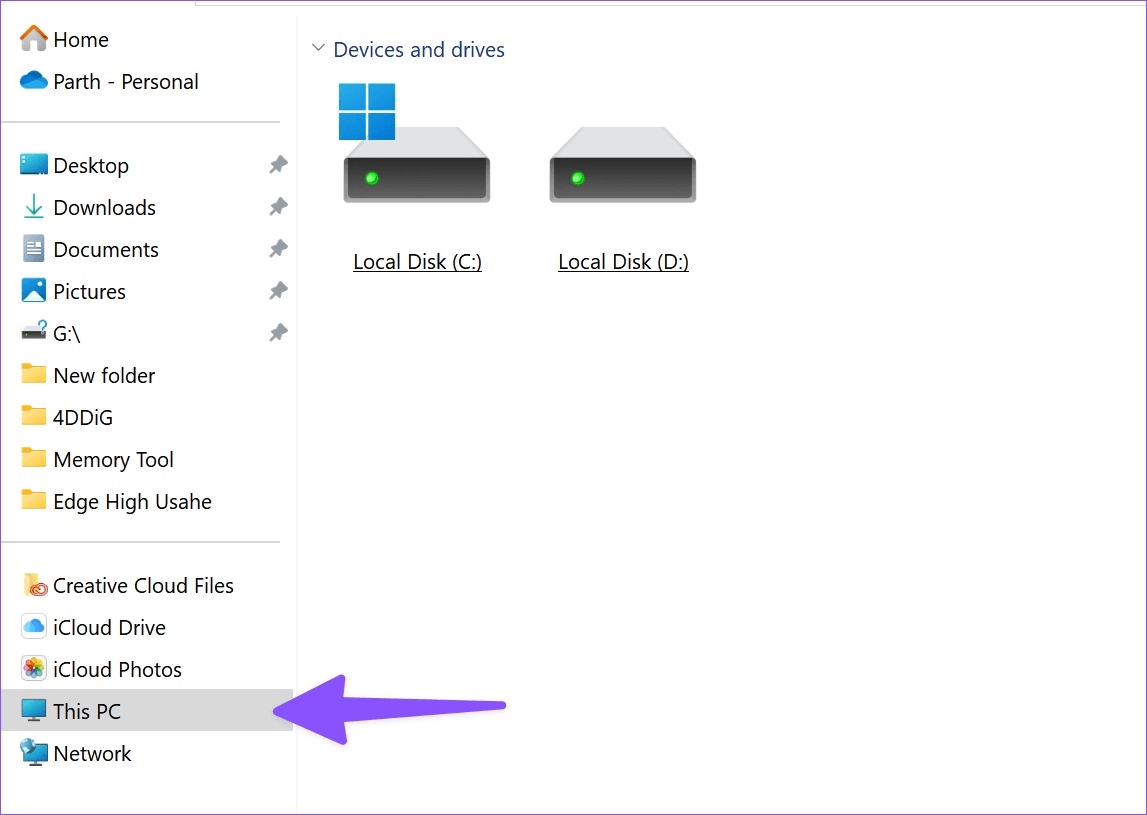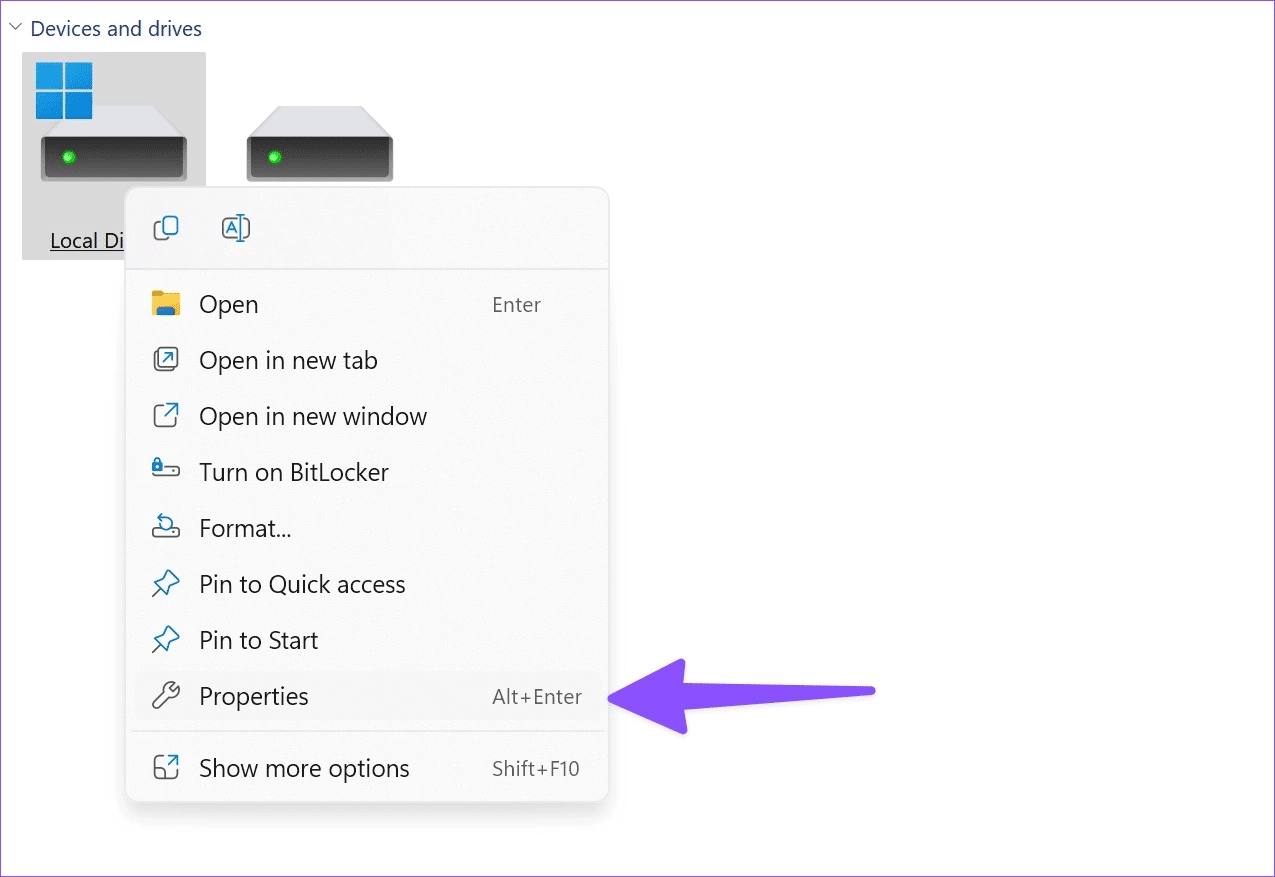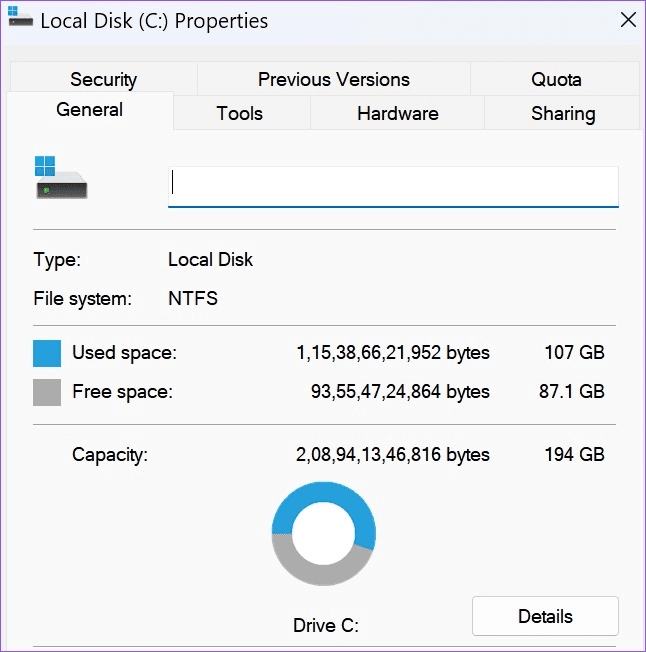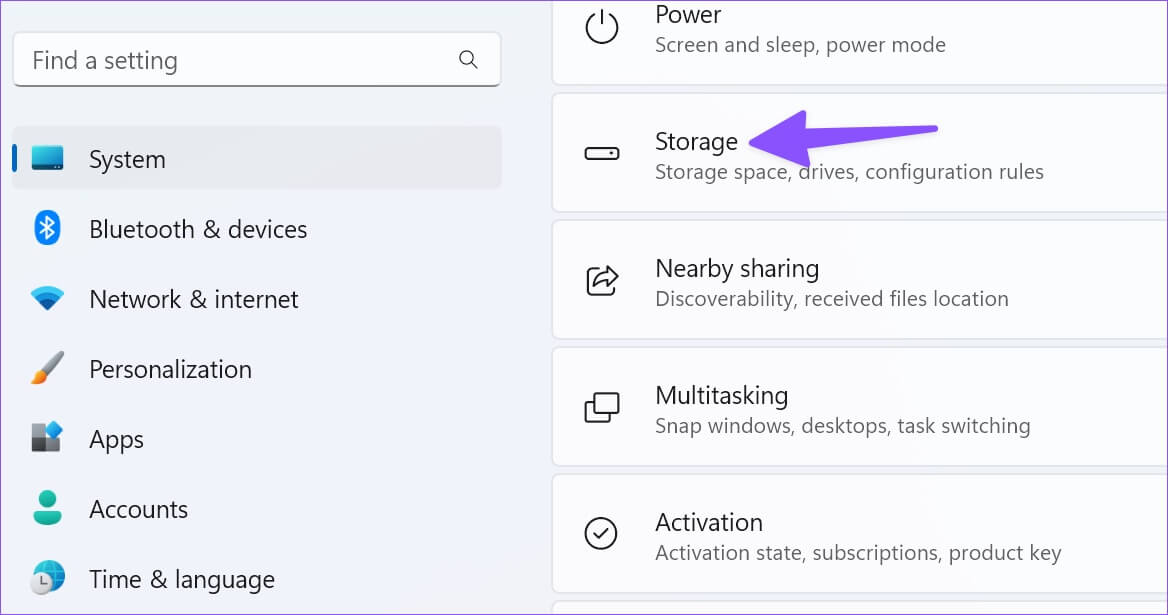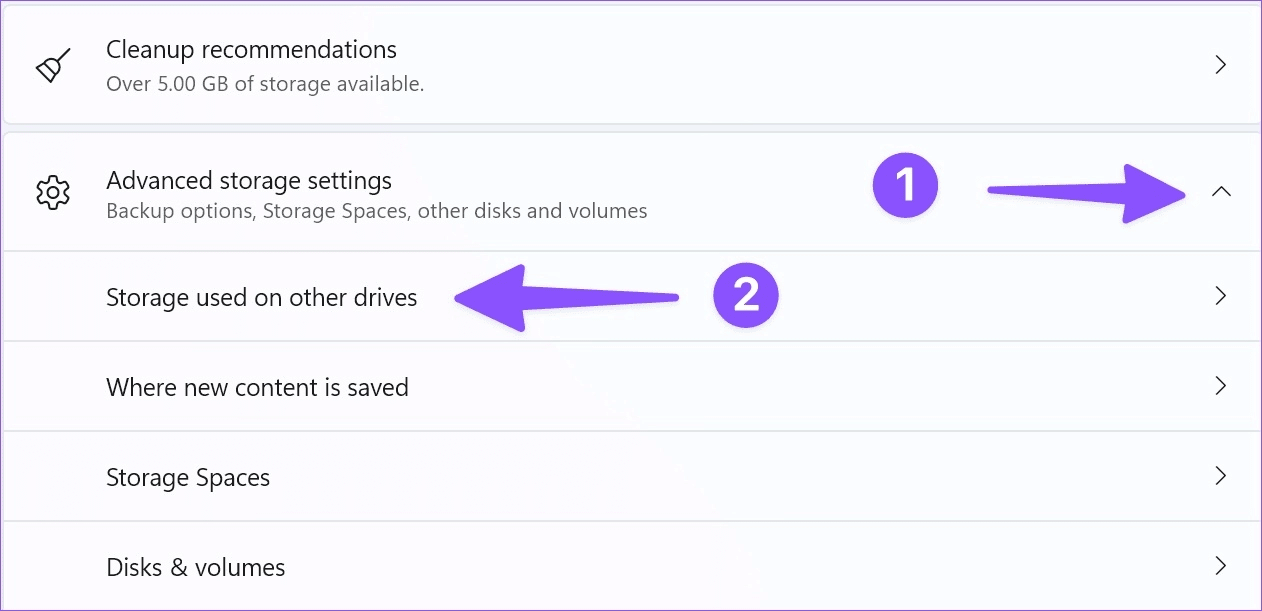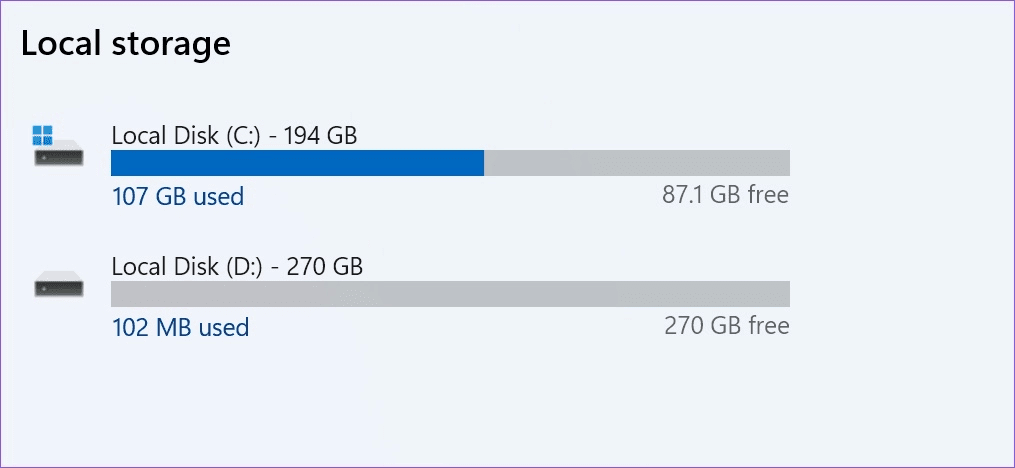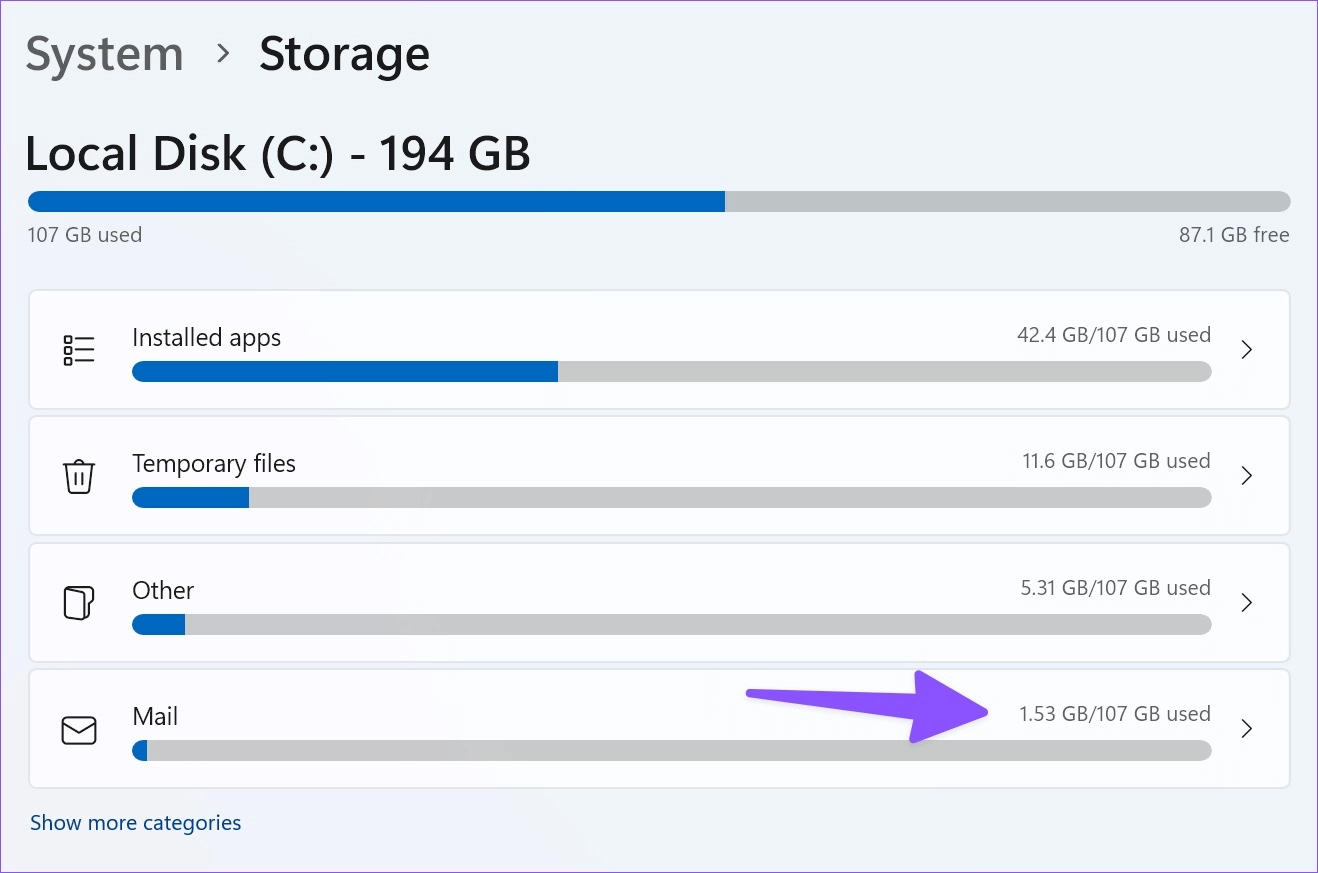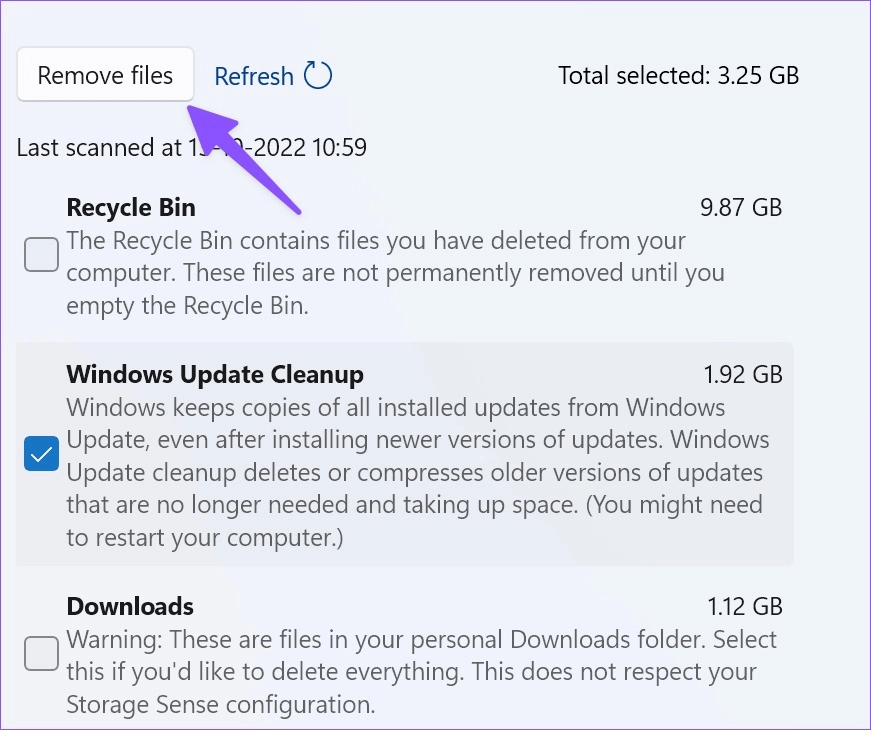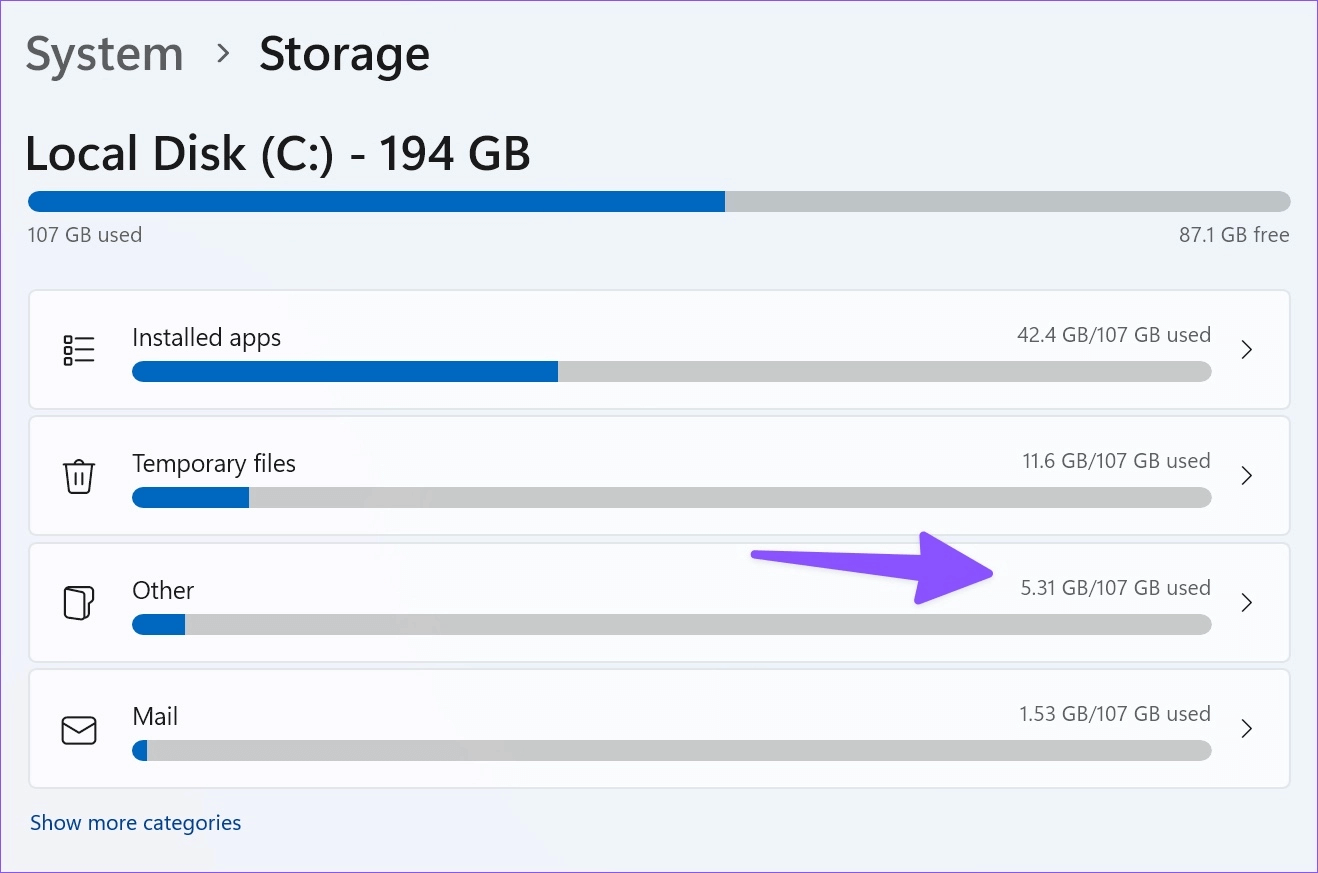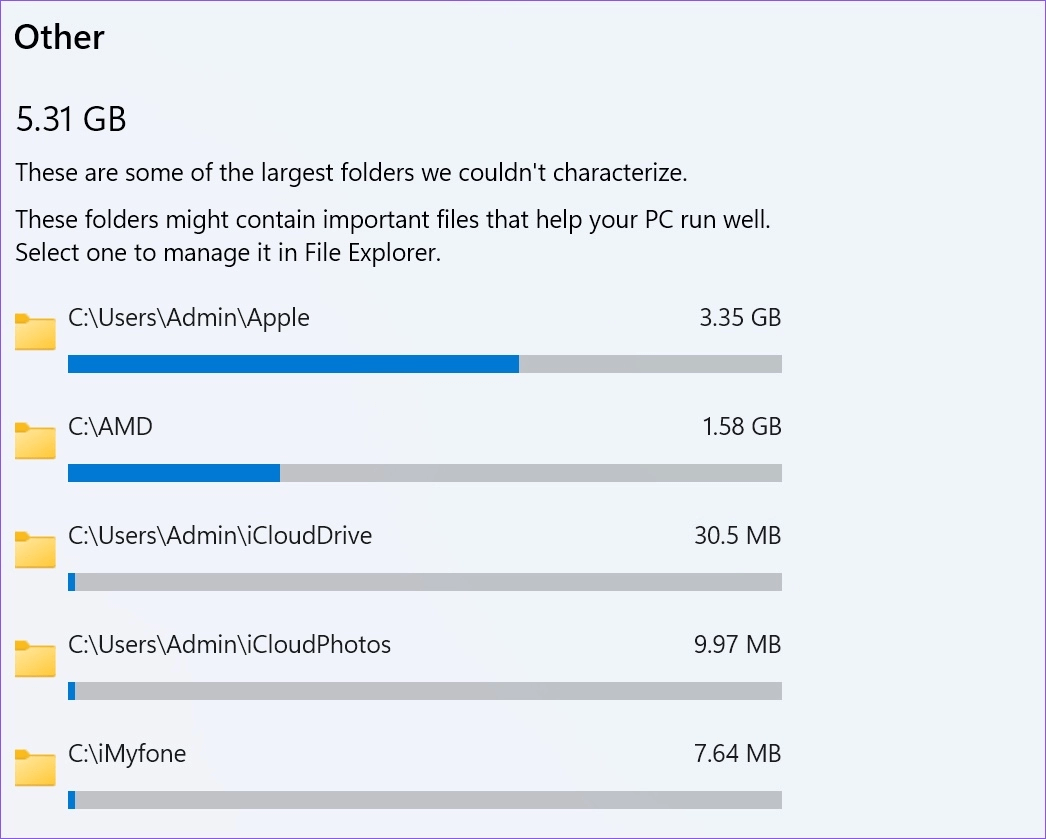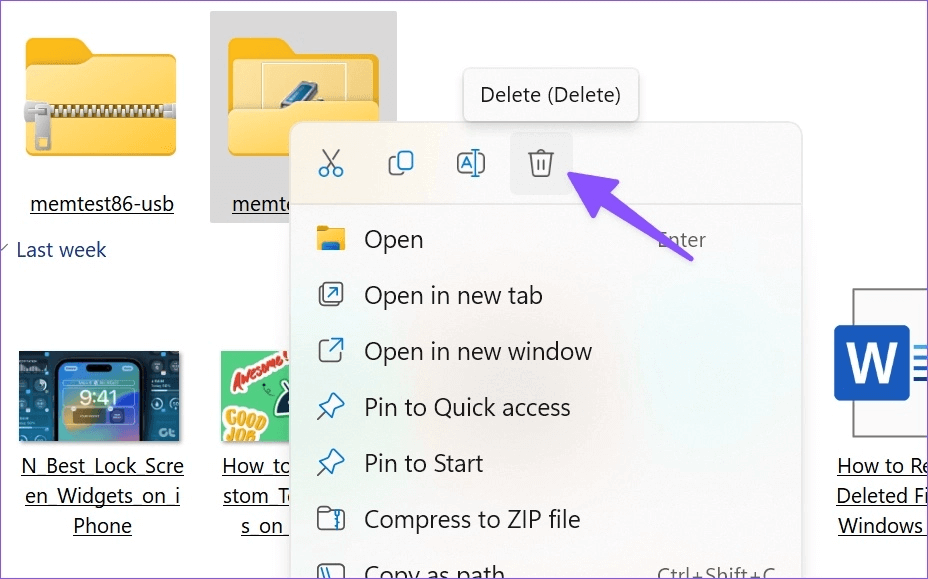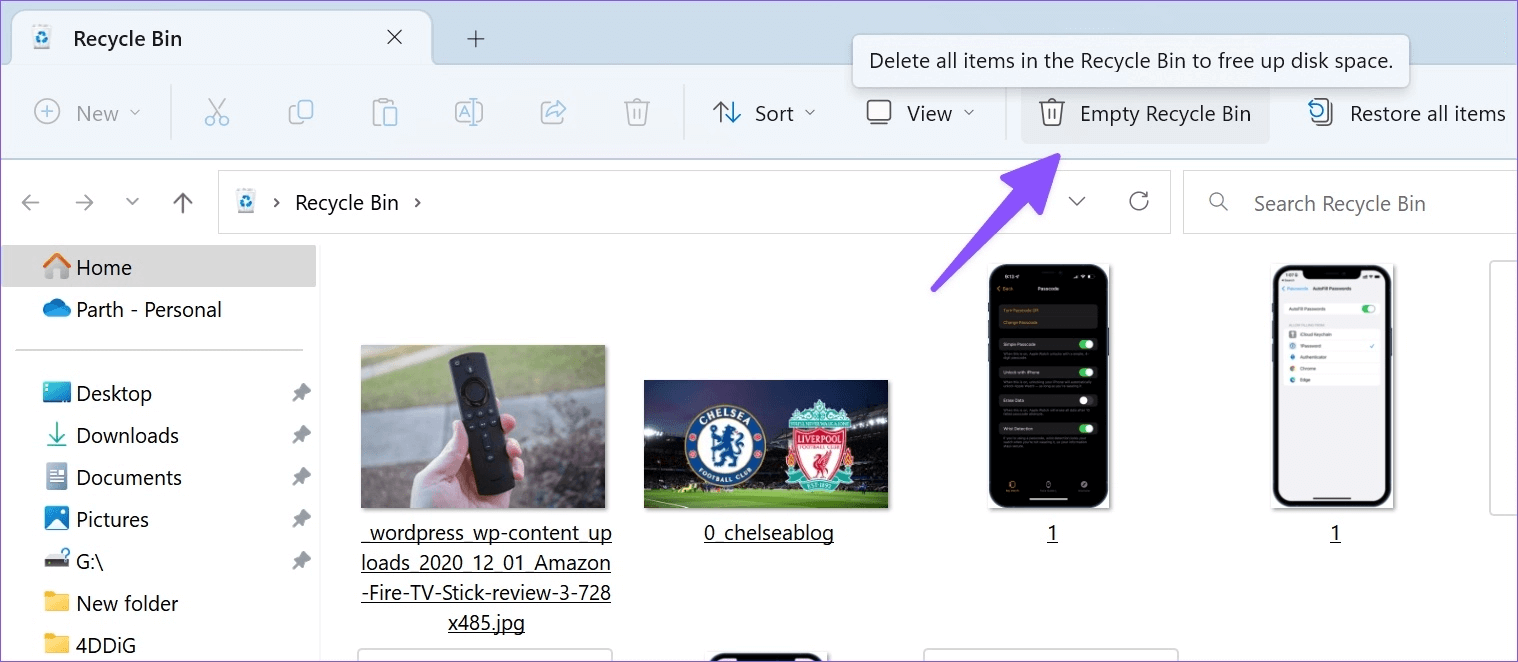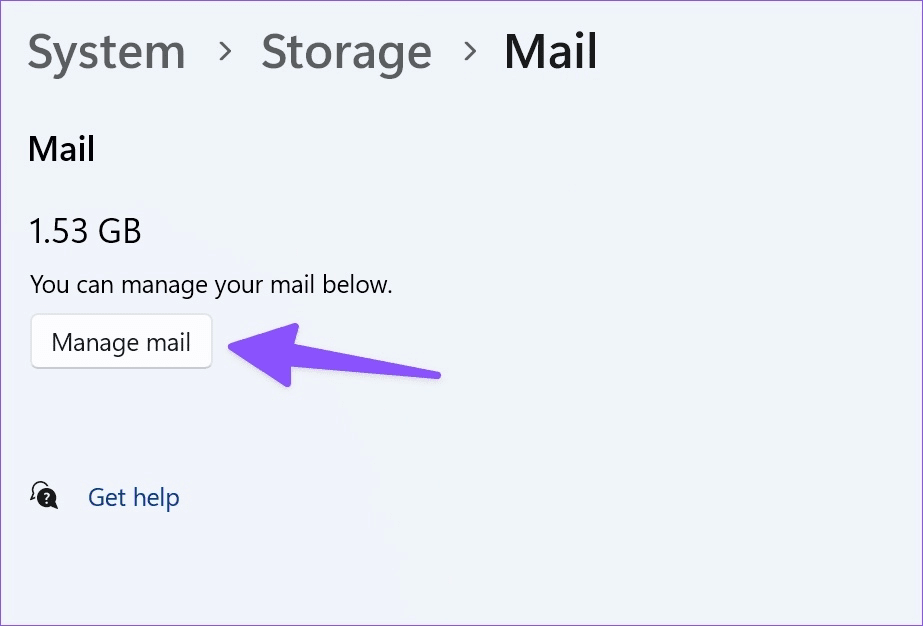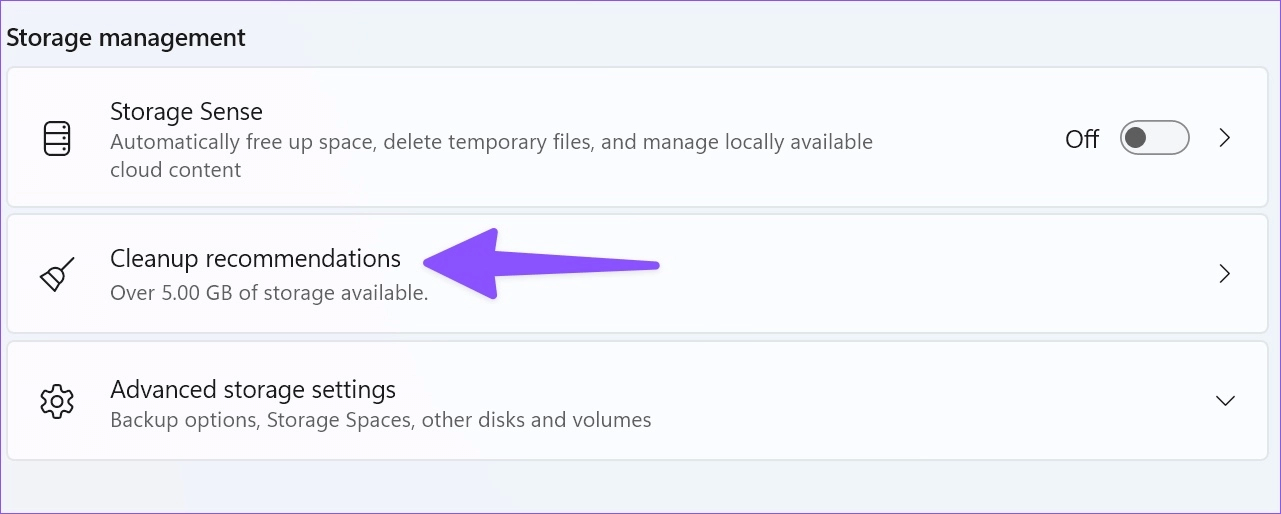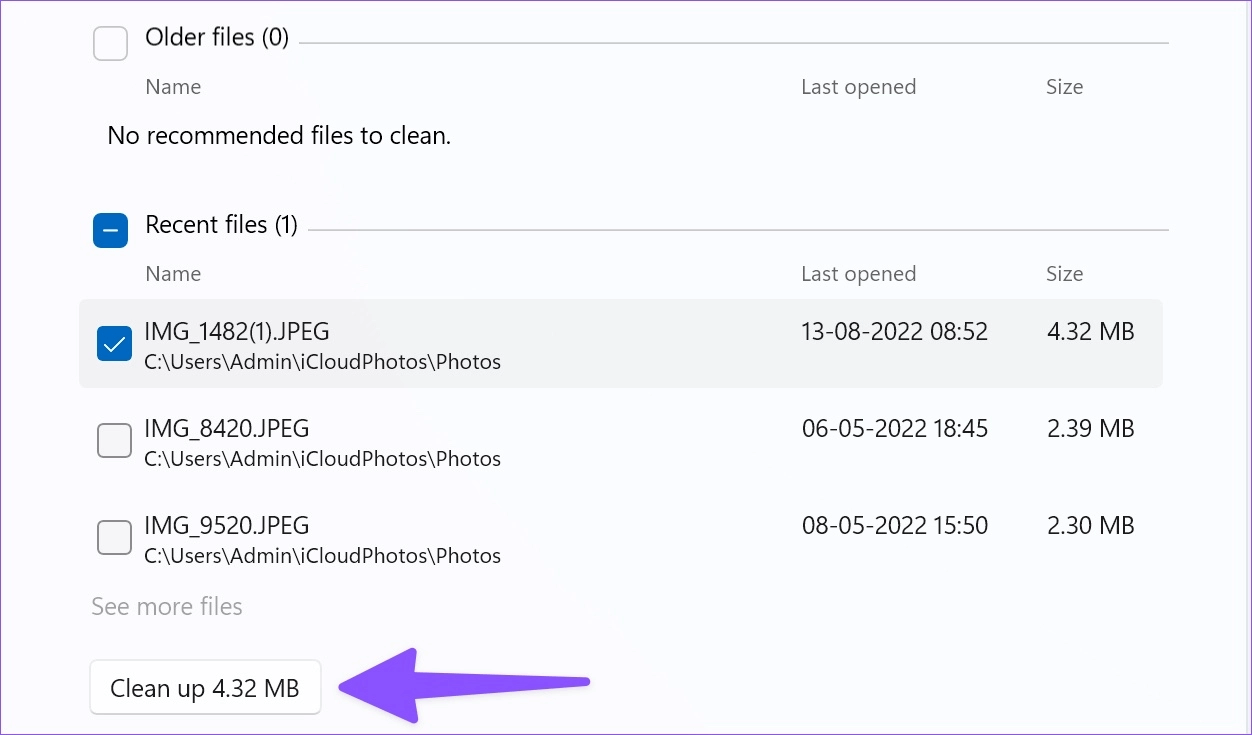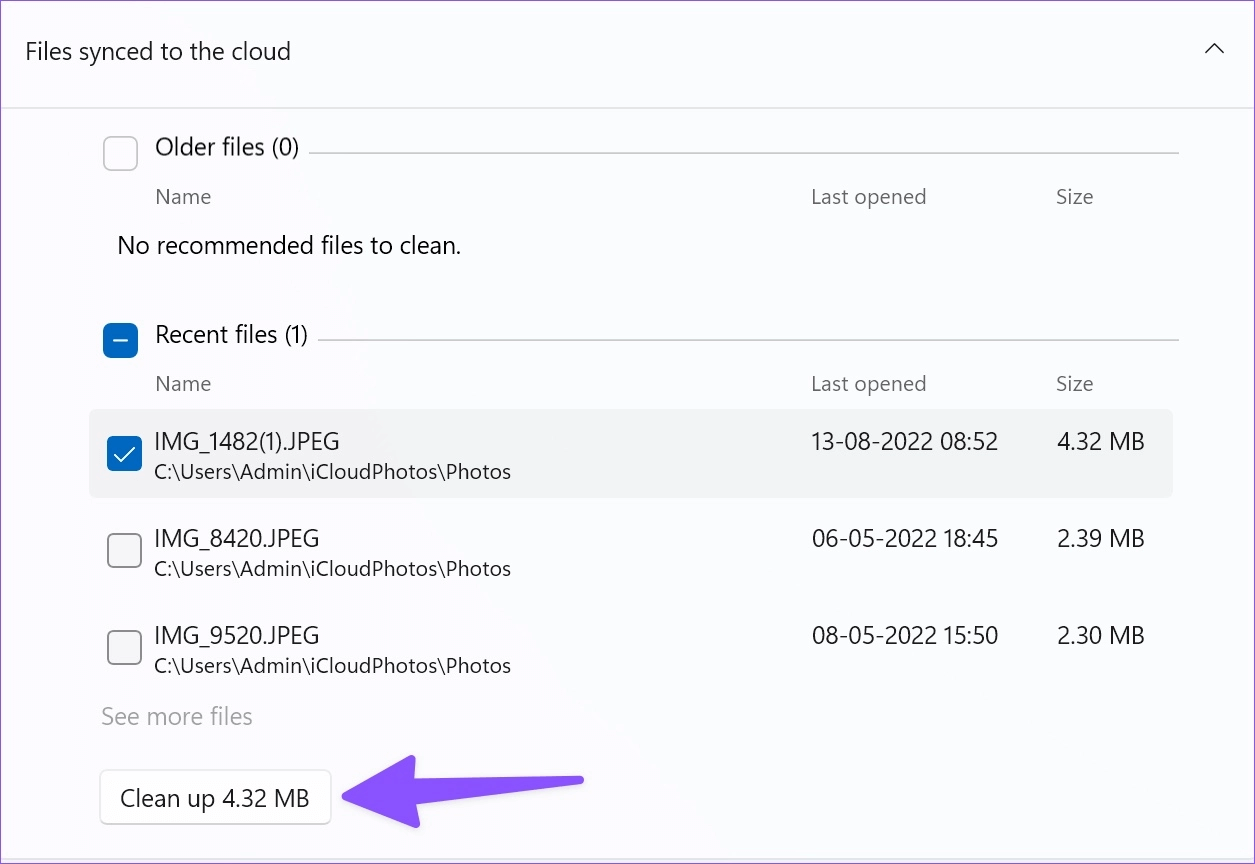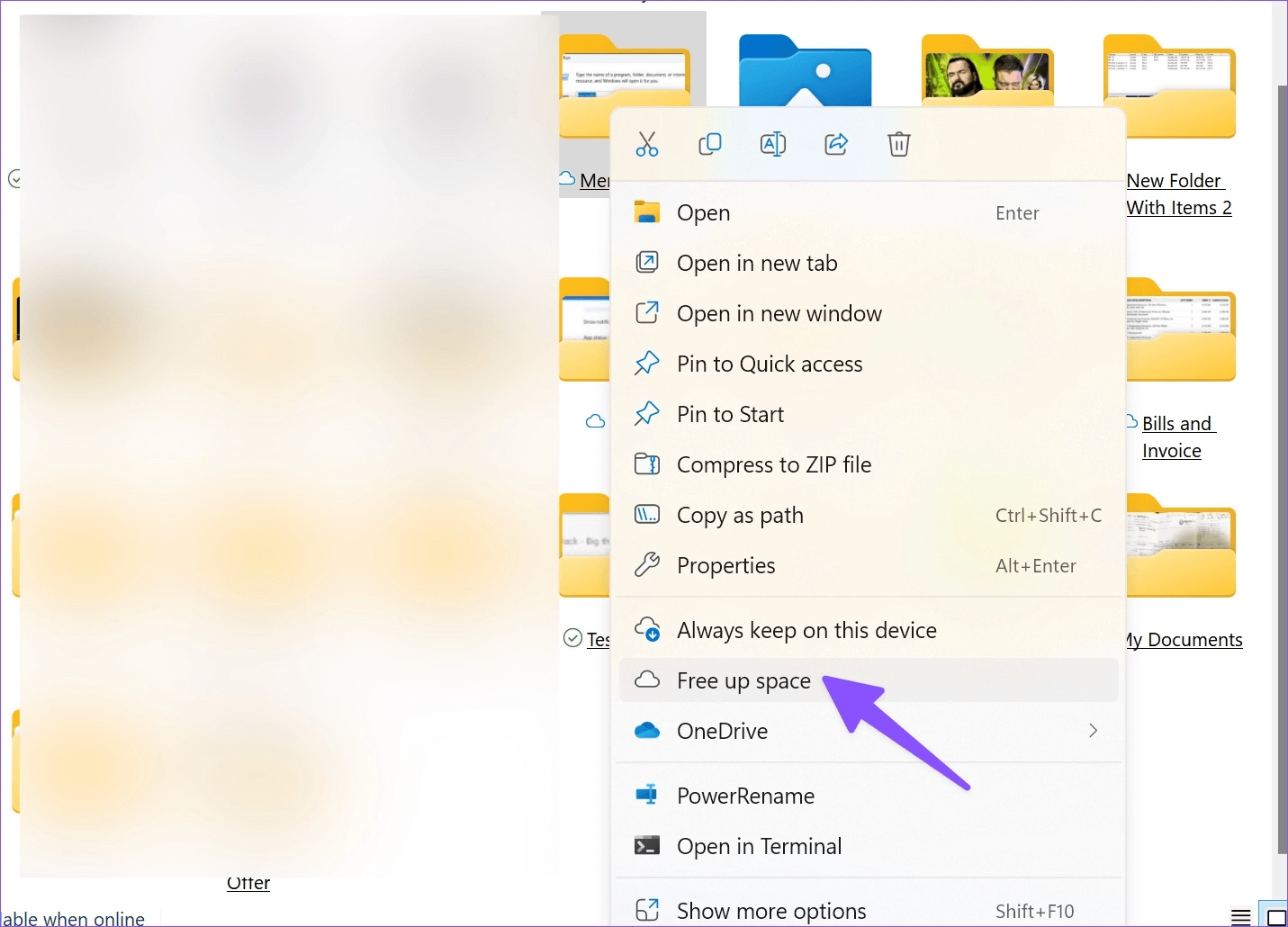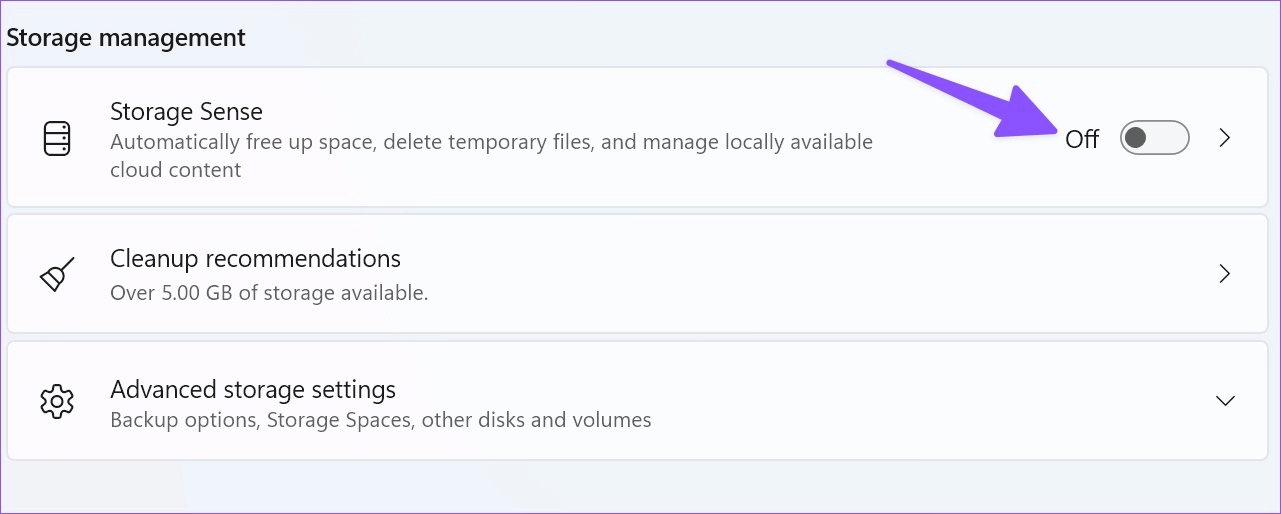앱을 삭제하지 않고 Windows 6에서 저장 공간을 확보하고 확보하는 상위 11가지 방법
저장 공간이 부족한 Windows 컴퓨터를 사용하는 것은 느리고 어색합니다. 에서 문제가 발생합니다. 성능 및 애플리케이션 오류 그리고 하드 디스크 또는 SSD의 공간 부족으로 인해 게임 경험이 저하됩니다. 불필요한 앱은 언제든지 삭제할 수 있습니다. 그러나 여전히 해당 앱을 유지하고 공간을 확보하려면 어떻게 해야 합니까? 다음은 앱을 삭제하지 않고 Windows에서 공간을 확보하는 가장 좋은 방법입니다.
언제든지 기존 하드 드라이브 또는 솔리드 스테이트 드라이브를 고용량 버전으로 교체할 수 있습니다. 그러나 Windows에서 더 많은 공간을 여는 가장 편리한 방법은 아닙니다. 게다가 이 트릭은 Windows 랩톱 사용자에게 적합하지 않습니다. 선도적인 랩톱 제조업체의 대부분의 모델에는 SSD(솔리드 스테이트 드라이브)가 함께 제공되기 때문입니다. 또는 아래 트릭을 사용하여 Windows 11 PC에서 소중한 공간을 확보할 수 있습니다.
Windows 드라이브의 스토리지 확인
시작하기 전에 먼저 Windows 컴퓨터 드라이브에 남아 있는 총 저장 공간을 확인하겠습니다. 파일 탐색기 앱 또는 기본 설정 메뉴를 사용할 수 있습니다.
1 단계: 키를 누르십시오 윈도우 + E 파일 탐색기를 엽니다.
단계2 : 퍄퍄퍄 "이 PC" 왼쪽 사이드바에서.
단계3 : 마우스 오른쪽 버튼으로 클릭 오른쪽 마우스 드라이브를 클릭하고 ئصائص 컨텍스트 메뉴에서.
단계4 : 에서 사용 가능한 스토리지 확인 특정 드라이브.
Windows 설정 메뉴에서도 확인할 수 있습니다.
단계1 : 클릭 Windows 키 + I을 눌러 설정을 엽니다.
단계2 : 왼쪽 사이드바에서 시스템을 선택하고 저장.
단계3 : 확장하다 고급 스토리지 설정그리고 선택 "저장 다른 드라이브의 사용자.
단계4 : 검증 상세한 스토리지 분배 다음 목록에서.
1. 임시 파일 제거
기본 저장소 목록을 사용하여 컴퓨터에서 임시 파일을 찾고 제거할 수 있습니다. 방법은 다음과 같습니다.
단계1 : 이동 저장 Windows 설정에서(위의 단계 참조).
단계2 : "를 찾습니다임시 파일".
단계3 : 옆에 있는 확인 표시를 활성화합니다. 휴지통 및 Windows 업데이트 정리 배달 최적화 파일, Windows 업그레이드 로그 파일 및 기타 제안.
참고: 다운로드 옆에 있는 확인 표시를 활성화하기 전에 주의하십시오. 다운로드 폴더에서 모든 개인 파일이 삭제됩니다.
단계4 : 딸깍 하는 소리 "파일 제거" 위.
우리는에 대해 편집했습니다 10GB 컴퓨터에서 트릭을 사용합니다.
2. 다른 파일 확인 및 제거
Windows 11의 재설계된 설정 메뉴 덕분에 더 이상 큰 폴더를 찾기 위해 파일 탐색기 메뉴를 탐색할 필요가 없습니다. Windows 11 설정 메뉴에서 확인할 수 있습니다.다음 단계를 따르세요.
단계1 : 이동 스토리지 목록 에 윈도우 11 설정 (위의 단계를 확인하십시오).
단계2 : 퍄퍄퍄 다른.
단계3 : 확인하다 폴더 다음 목록에서 큰불필요한 파일을 삭제하십시오.
파일 탐색기 앱을 열어 큰 폴더를 찾을 수도 있습니다. 이 큰 폴더를 마우스 오른쪽 버튼으로 클릭하고 상황에 맞는 메뉴에서 삭제 아이콘을 누르십시오.
대용량 파일을 제거한 후 휴지통으로 이동하여 파일을 비우십시오.
3. 메일 저장용량 관리
하루에 수십 개의 이메일을 보내거나 받을 때 컴퓨터의 메일 저장용량을 다시 확인해야 합니다. 앱을 삭제하지 않고 Windows에서 공간을 확보하는 또 다른 효과적인 방법입니다.
단계1 : 이동 스토리지 목록 Windows 설정에서(위의 단계를 확인하십시오).
단계2 : 퍄퍄퍄 우편.
단계3 : 딸깍 하는 소리 우편 관리 다음 목록에서.
단계4 : 기본 메일 앱에서 불필요한 이메일을 제거하십시오.
4. 사용하지 않은 대용량 파일 및 동기화된 파일 검색
크고 사용하지 않는 파일을 찾을 수 있으며이미 동기화된 파일 계정으로 원 드라이브 당신의 컴퓨터에. Windows에서 공간을 확보하기 위해 제거할 수 있습니다.
단계1 : 이동 스토리지 목록 Windows 설정에서.
단계2 : 퍄퍄퍄 청소 권장 사항 크고 사용하지 않는 파일을 확장합니다.
단계3 : 제거하려는 파일을 선택하고 버튼을 누릅니다. 청소.
단계4 : 확장하다 "클라우드에 동기화된 파일".
단계5 : 퍄퍄퍄 파일 버튼을 클릭합니다. 청소 과정.
5. 첫 번째 드라이브로 여유 공간 확보
업데이트 주문형 OneDrive 파일 , 대용량 파일을 클라우드 스토리지 서비스에 업로드하고 요청할 때만 오프라인에서 사용할 수 있도록 할 수 있습니다.
단계1 : 열다 파일 탐색기 앱 (윈도우 키 + E).
단계2 : 대용량 파일을 로컬 드라이브에서 다음으로 이동 OneDrive.
단계3 : 이것을 마우스 오른쪽 버튼으로 클릭하십시오. 파일 أو 폴더 훠궈 여유 공간 확보 컨텍스트 메뉴에서.
파일 탐색기는 이러한 파일만 제거하고 OneDrive에 저장합니다.
6. 스토리지 센스 활성화
Storage Sense를 활성화하면 자동으로 공간이 확보되고 임시 파일이 삭제되며 로컬에서 사용 가능한 클라우드 콘텐츠가 관리됩니다.
단계1 : 메뉴 열기 저장 Windows 설정에서(위의 단계를 확인하십시오).
단계2 : 키 활성화 "저장 감각".
이 옵션은 임시 응용 프로그램 및 시스템 파일을 자동으로 정리하여 Windows가 원활하게 실행되도록 합니다. Storage Sense 메뉴에서 청소 일정을 관리할 수 있습니다.
Windows 뒤에 스토리지 걱정을 남겨주세요
컴퓨터의 여유 공간을 확보하기 위해 중요한 응용 프로그램을 제거할 필요가 없습니다. 단일 앱을 삭제하지 않고도 동일한 결과를 얻을 수 있습니다. 위 단계를 사용하여 확보한 저장 공간은 얼마입니까? 아래 의견에서 경험을 공유하십시오.